많은 PC 플레이어가 게임 중 갑작스러운 크래시나 실행 실패를 경험합니다. Little Nightmares III를 PC에서 플레이하는 동안, 이러한 문제는 주로 게임 파일이 누락되었거나 시스템 드라이버가 최신이 아닐 때 발생합니다. 보안 도구나 Windows 업데이트가 게임 성능에 영향을 주어 반복적인 오류와 크래시를 유발할 수 있습니다.
문제의 원인을 파악하면 안정적인 게임 플레이를 복구하고 반복적인 크래시를 예방할 수 있습니다. 이 가이드에서는 치명적인 오류의 근본 원인을 실제적으로 해결하는 방법을 정리하였습니다. 추가 팁으로, 손상된 게임 파일을 복구하는 방법도 소개합니다.
이 글에서 다루는 내용
파트 1. PC에서 "Little Nightmares III Fatal Error"의 기본 원인
우선, 가장 흔한 원인에 대해 살펴보겠습니다. Little Nightmares III 치명적 오류의 원인을 알게 되면, 확실하게 문제를 해결할 수 있습니다.
- 그래픽 드라이버가 구식인 경우:최신 게임들은 원활한 실행을 위해 업데이트된 드라이버가 필요하며, 오래된 드라이버는 호환성 문제와 파일 손상으로 이어질 수 있습니다.
- 하드웨어 과열: 장시간 게임 시 하드웨어의 온도가 상승하여 냉각 시스템이 비정상 작동하면 컴퓨터가 자동 종료될 수 있습니다.
- Windows 버전이 호환되지 않는 경우:게임이 오래되었거나 호환되지 않는 Windows 버전에서 실행되면 호환성 문제가 발생해 게임이 크래시할 수 있습니다.
- DirectX 또는 Visual C++ 재배포 파일 누락:중요 라이브러리 파일이 게임 실행에 필수적이며, 없을 경우 게임이 시작되지 않거나 멈추거나 완전히 종료될 수 있습니다.
- 시스템 리소스 부족: RAM 부족이나 낮은 컴퓨팅 성능은 게임 실행을 제한하여 예기치 않게 크래시 또는 강제 종료로 이어집니다.
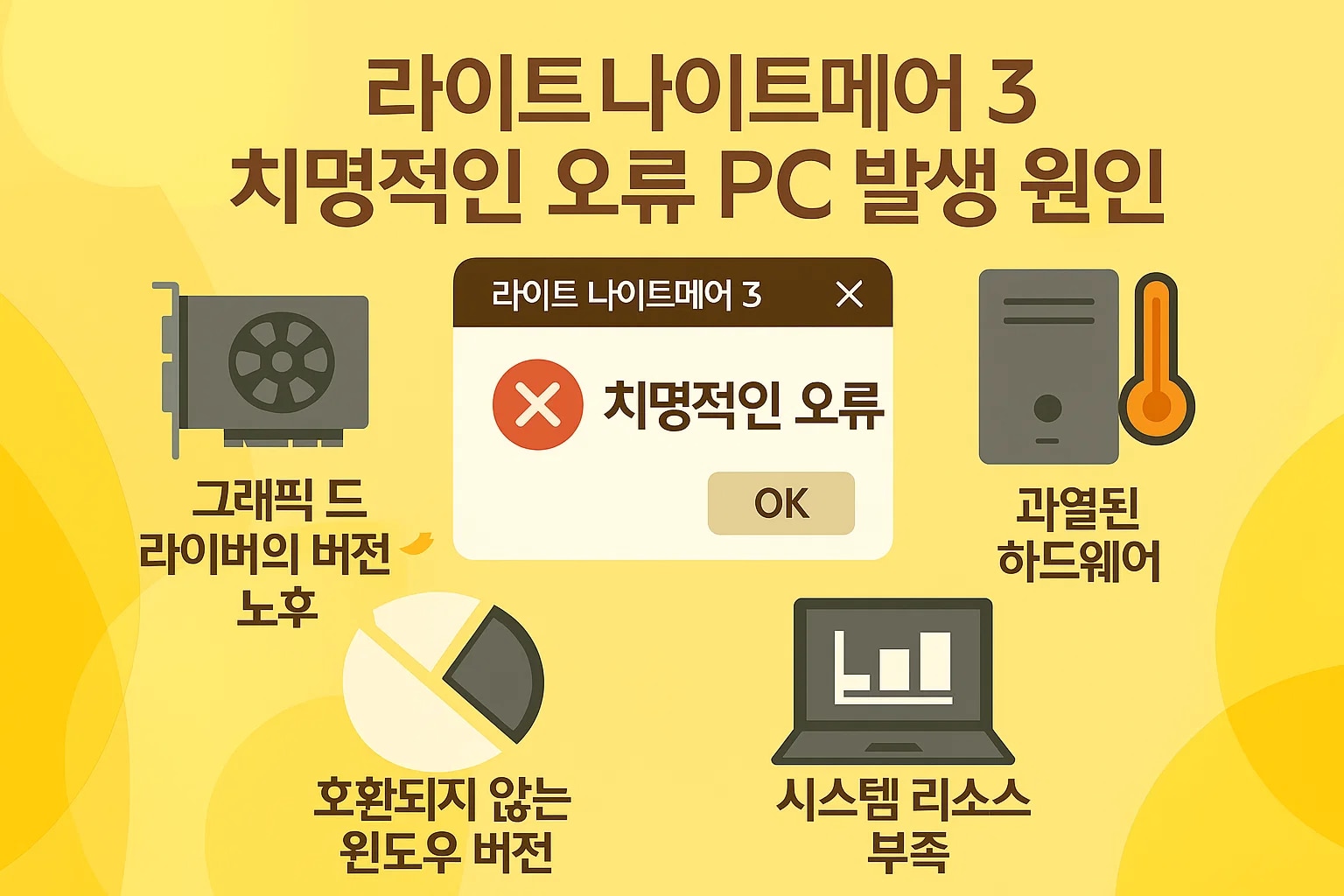
파트 2. Little Nightmares III Fatal Error를 PC에서 해결하는 9가지 방법
게임 크래시 원인에 대해 알아봤으니, 이제 Little Nightmares III 치명적 오류 해결 방법을 실제 솔루션으로 살펴보겠습니다.
1. 그래픽 드라이버 업데이트
그래픽 드라이버를 최신으로 업데이트하면 GPU의 렌더링 문제를 해결할 수 있으며 Little Nightmares III. 이 업데이트는 최신 DirectX 기능과의 호환성을 높여 게임 플레이 중 크래시를 최소화합니다. 최신 Windows 환경에서의 게임 반응성도 정기 업데이트를 통해 개선됩니다. GeForce Experience 앱을 사용하지 않고 NVIDIA 게임 드라이버를 업데이트하려면 아래 단계를 따르세요:
- 먼저 "NVIDIA 제어판"에서 현재 드라이버 버전을 확인합니다. "도움말" 탭을 누른 뒤 드롭다운 메뉴에서 "시스템 정보"를 선택하세요.
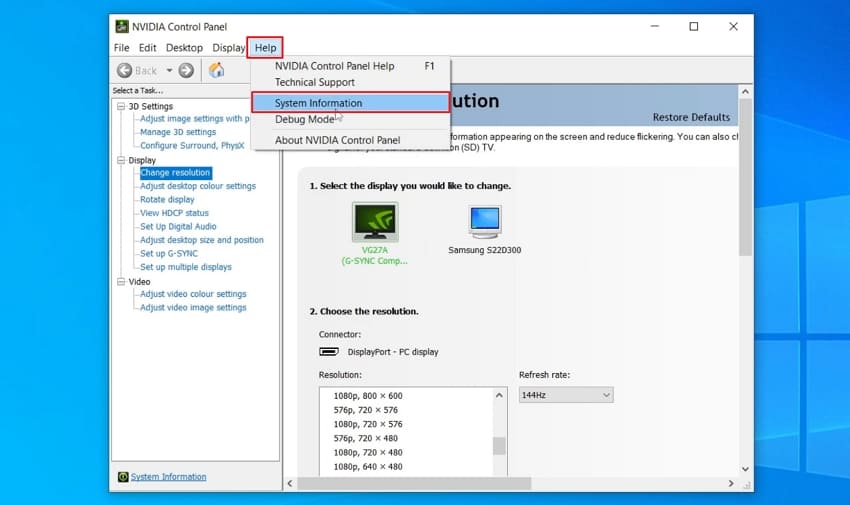
- "NVIDIA 드라이버" 공식 웹사이트를 열고, "제품 유형"과 "제품 시리즈", "운영 체제"를 선택한 뒤 "검색 시작"을 누릅니다.
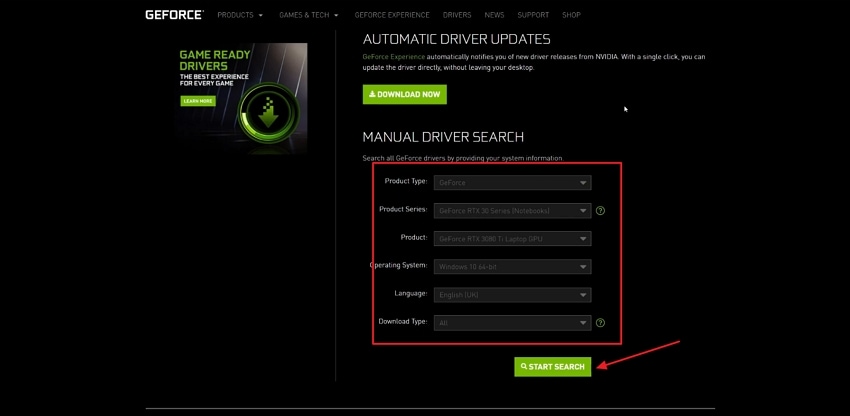
- 최신 "Game Ready Driver" 버전을 확인하고 "다운로드" 버튼을 누릅니다. 설치 파일을 받은 뒤, NVIDIA 드라이버를 업데이트합니다.

2. Steam에서 게임 파일 무결성 검사
이 방법은 설치된 Little Nightmares III파일이 손상되었는지 검사하고, 올바른 상태로 복원하는 방법입니다. 로컬 파일과 Steam 서버의 원본을 비교해 모든 게임 구성요소가 잘 있는지 확인하며, 손상된 데이터로 인한 실행 오류나 크래시, 성능 문제 해결에 도움이 됩니다.
- "Steam"을 실행 후 Little Nightmares III 게임을 "마우스 오른쪽 클릭" 한 뒤 "속성"을 메뉴에서 선택하세요.

- "설치된 파일" 탭을 클릭하고 "게임 파일의 무결성 확인" 옵션을 누르세요. 검사가 완료되면 게임을 실행해 정상 동작 여부를 확인합니다.
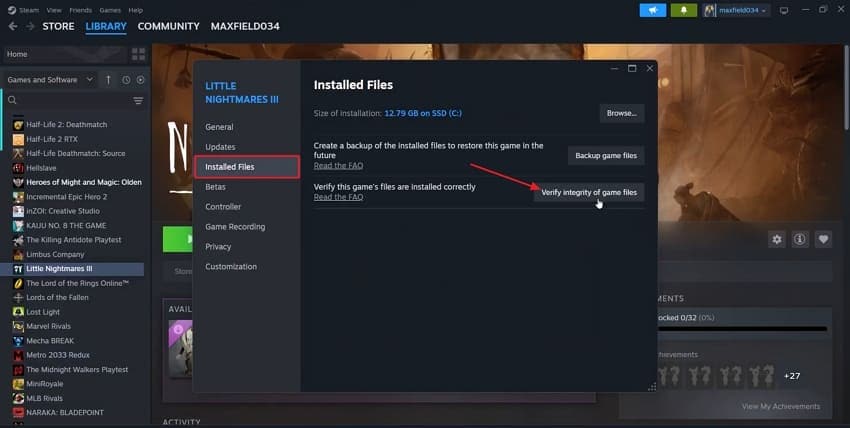
3. 관리자 권한으로 게임 실행
관리자 모드에서는 게임이 보안 시스템 파일과 디렉터리에 접근할 수 있어 운영상의 충돌을 줄일 수 있습니다. 이 실행 방식을 통해 시스템이 게임에 우선권을 부여해줍니다. 이제 아래 단계를 따라 Little Nightmares III 치명적 오류를 해결해보세요:
- 먼저 게임 설치 폴더를 열어 "LittleNightmaresIII" exe 파일을 "마우스 오른쪽 클릭" 하고 "속성"을 선택합니다.

- "호환성" 탭을 클릭한 후 "이 프로그램을 관리자 권한으로 실행" 옵션을 체크하세요. "적용"을 누른 뒤 게임을 실행해 정상 동작을 확인합니다.

4. 백신/방화벽 간섭 일시적으로 비활성화
Windows에서 게임 성능 문제를 해결할 때 백신 또는 방화벽 설정을 조절하는 것도 한 방법입니다. 이 보안 도구들은 특정 소프트웨어에 맞게 일시적으로 옵션을 변경할 수 있어, 게임 플레이를 방해하는 요소를 최소화할 수 있습니다. 방화벽을 일시적으로 비활성화하는 방법은 아래와 같습니다:
- "Windows 보안" 창을 열고 "방화벽 및 네트워크 보호" 옵션을 클릭하세요.
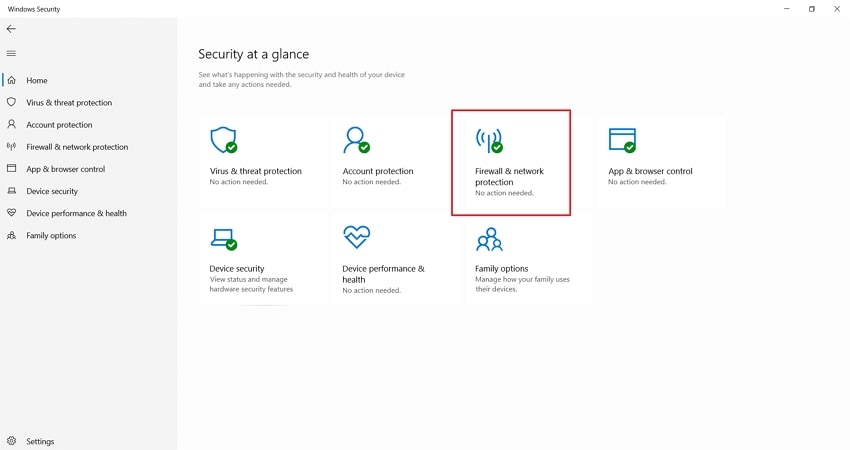
- 그 다음 "활성" 네트워크(일반적으로 "공용 네트워크" 또는 "개인 네트워크"로 표시됨)를 클릭합니다.
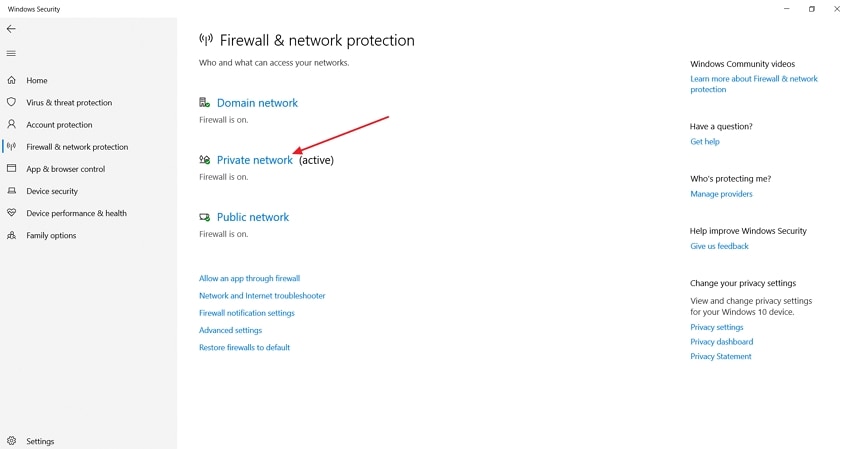
- 다음 창에서 "Microsoft Defender 방화벽" 토글을 끄고, PC를 재부팅하여 게임 정상 작동을 확인하세요.
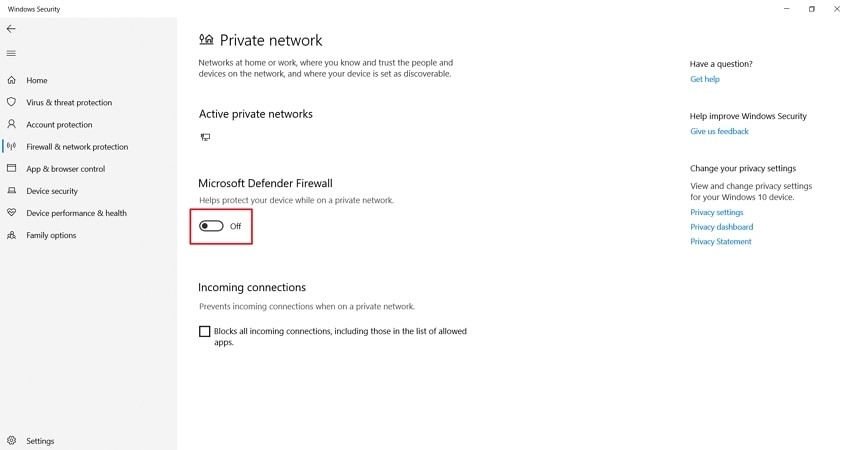
5. Steam 오버레이 비활성화
다른 방법을 모두 시도했는데도 Little Nightmares III 치명적 오류 해결 방법문제가 있다면, Steam 오버레이를 비활성화 하면 불필요한 팝업을 줄이면서 게임 본연의 콘텐츠에 집중할 수 있습니다. 아래 방법을 따라 해보세요:
사용 방법.먼저 게임의 "속성" 창에 들어갑니다. "일반" 탭을 클릭하고 "게임 중 Steam 오버레이 활성화" 옵션을 끕니다. Little Nightmares III를 실행하여 오류가 해결되었는지 확인하세요.
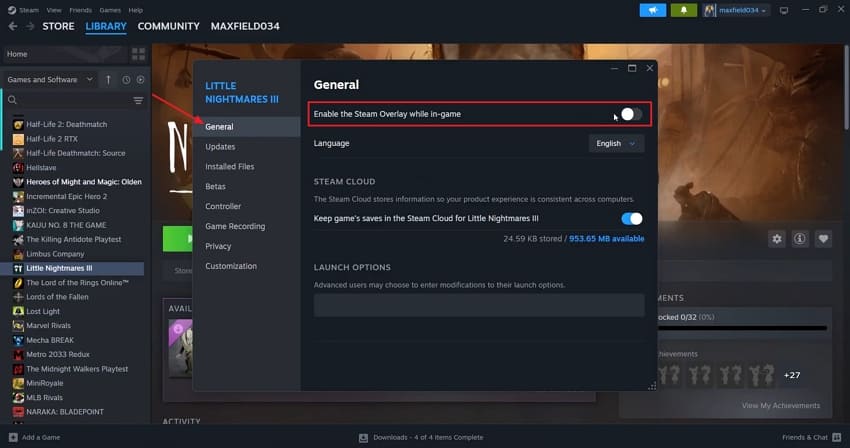
6. 호환성 모드 설정(Windows)
호환성 모드 설정은 오래된 프로그램이 최신 시스템에서 원활히 작동할 수 있도록 해주는 방법입니다. 이 설정을 조정하면 운영체제가 예전 Windows 버전과 유사한 환경을 재현해줍니다. 최신 업데이트로 인해 게임 실행에 문제가 있다면 호환성 모드를 통해 해결할 수 있습니다. 아래 단계대로 Little Nightmares III 치명적 오류를 해결하세요.
사용 방법.먼저 게임 exe 파일의 "속성" 창을 열고 "호환성" 탭을 클릭합니다. "이 프로그램을 호환 모드로 실행" 옵션을 체크 후 드롭다운에서 적절한 Windows 버전을 선택합니다. "적용"을 누르고 게임 실행 여부를 확인합니다.
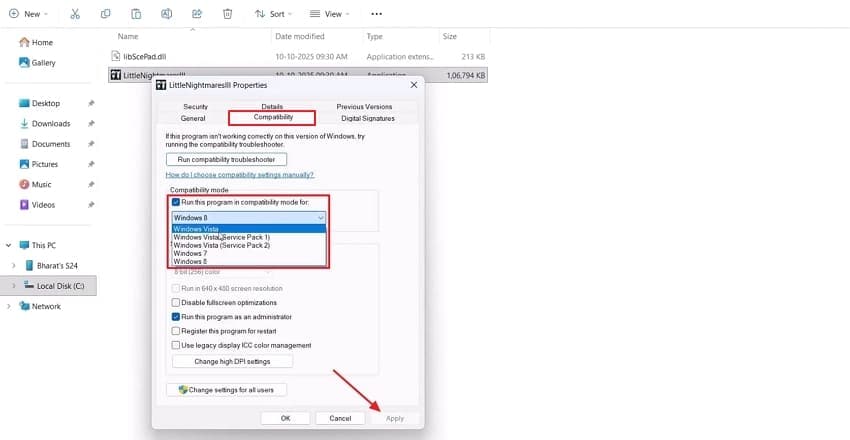
7. Microsoft Visual C++ 재배포 패키지 업데이트
최신 Visual C++ 재배포 패키지를 설치하면 최신 라이브러리로 시스템을 업데이트해 새로운 게임을 지원합니다. 새로운 패키지를 적용하면 Little Nightmares III가 시스템 설정에 영향을 주지 않고 원활히 실행됩니다. 런타임 패키지 업데이트 방법은 다음과 같습니다:
- Microsoft Visual C++ Redistributable 공식 다운로드 페이지를 엽니다. 페이지 아래에서 최신 버전 링크를 찾아 Windows 버전에 맞는 "링크"를 클릭합니다.
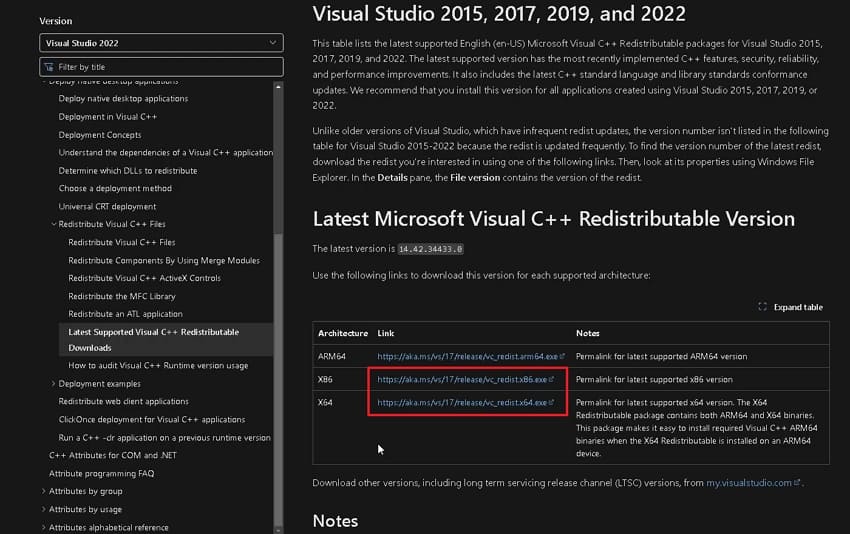
- 다운로드가 완료되면 설치 파일을 실행해 "라이선스 계약 동의"에 체크하고 "설치" 버튼을 누릅니다.
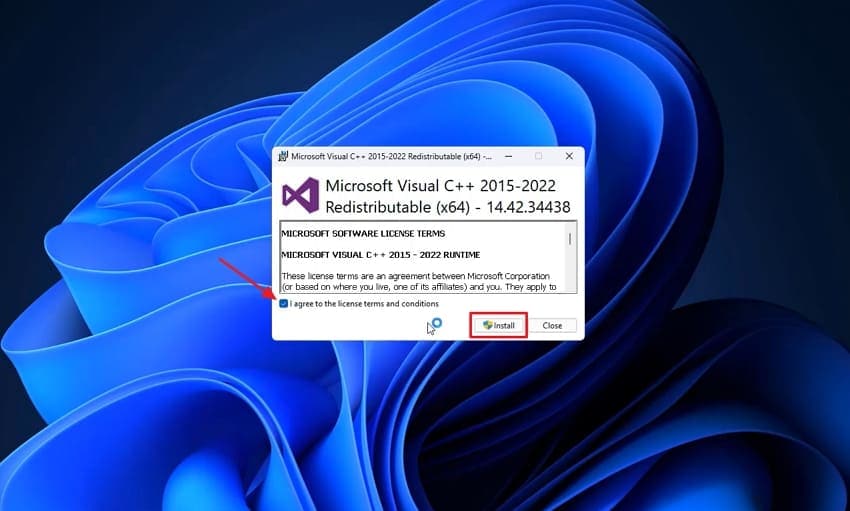
- 설치가 완료되면 "재시작"을 클릭해 PC를 다시 부팅하고 게임을 확인합니다.

8. 손상된 파일 SFC 검사 실행
게임 파일이 손상된 경우 시스템 파일 검사기(SFC)를 사용해 보안 시스템 파일의 무결성을 확인할 수 있습니다. 이 유틸리티는 모든 손상된 파일을 찾아 원래 상태로 복원해 시스템의 안정성을 유지합니다. 아래 단계대로 SFC 검사를 실행하세요:
- "CMD"를 검색해 "관리자 권한으로 실행"을 선택하여 명령 프롬프트를 엽니다.
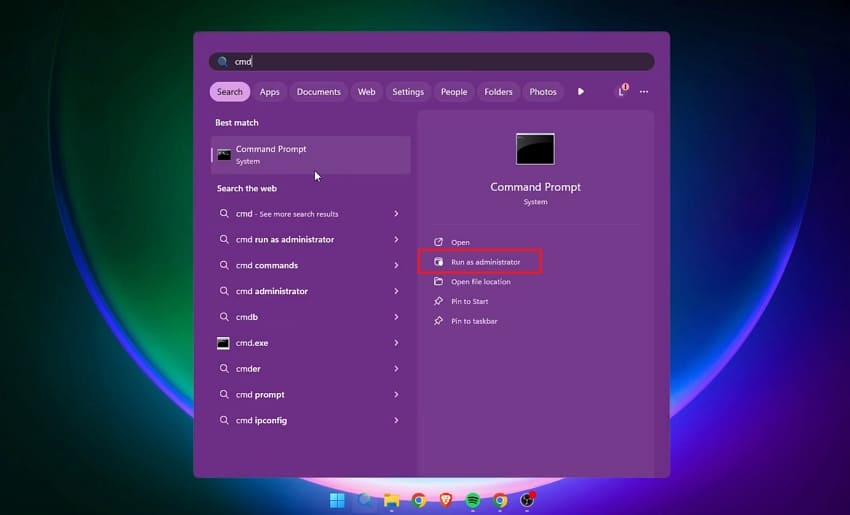
- CMD 창에서 "sfc /scannow"를 입력 후 "Enter"를 누릅니다.
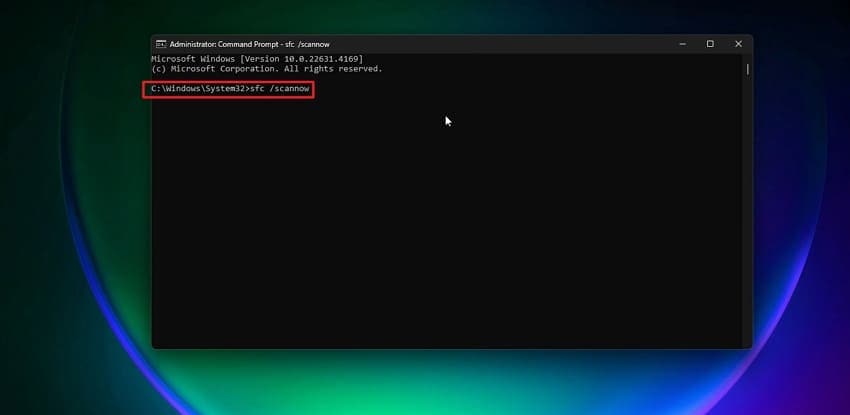
- 시스템 파일 스캔이 시작됩니다. 스캔이 완료되면 게임을 실행해 Little Nightmares III 치명적 오류이 해결되었는지 확인하세요.
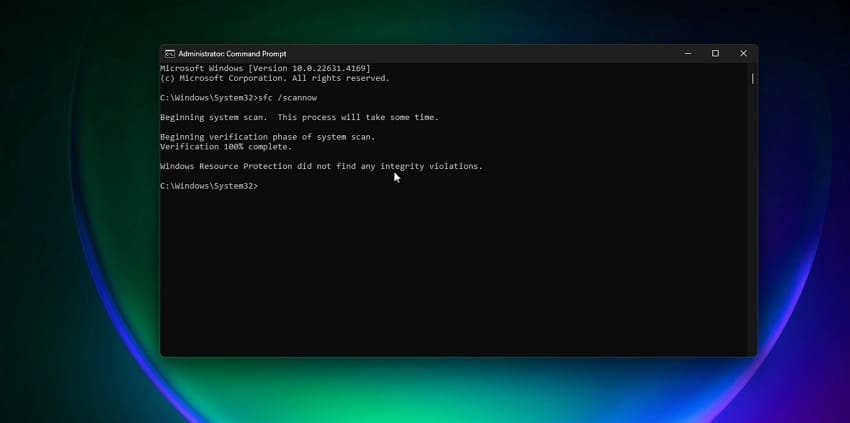
9. 그래픽 설정 낮추기 고려하기
모든 방법을 시도했는데도 게임이 계속 크래시된다면, 그래픽 설정을 낮춰 게임 성능을 향상시킬 수 있습니다. 이 간단한 조정은 시스템 리소스 부족이나 과도한 자원 사용으로 인한 문제를 해결하는 데 도움이 됩니다. 아래 단계를 따라 Little Nightmares III 치명적 오류 해결 방법비디오 설정을 낮춰보세요.
- 게임을 실행한 후 "설정" 창으로 이동합니다. "비디오" 옵션에서 게임 화면 설정을 조정할 수 있습니다.
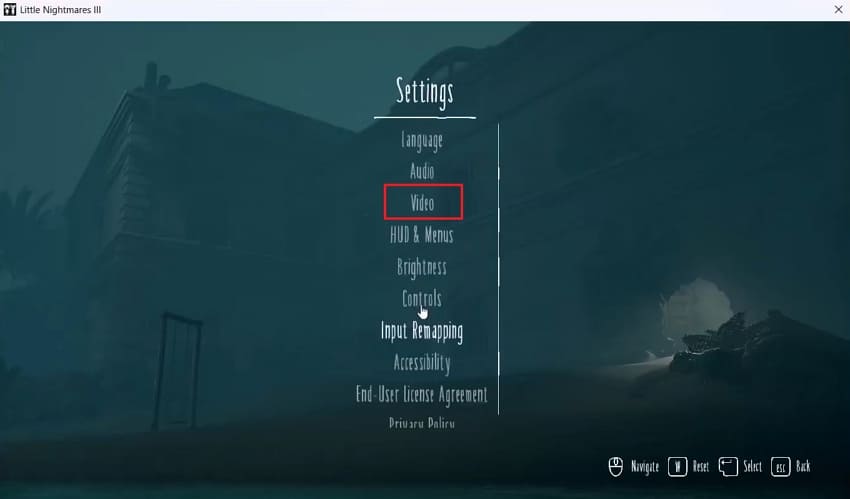
- "디스플레이", "해상도", 기타 화면 설정을 낮춥니다.
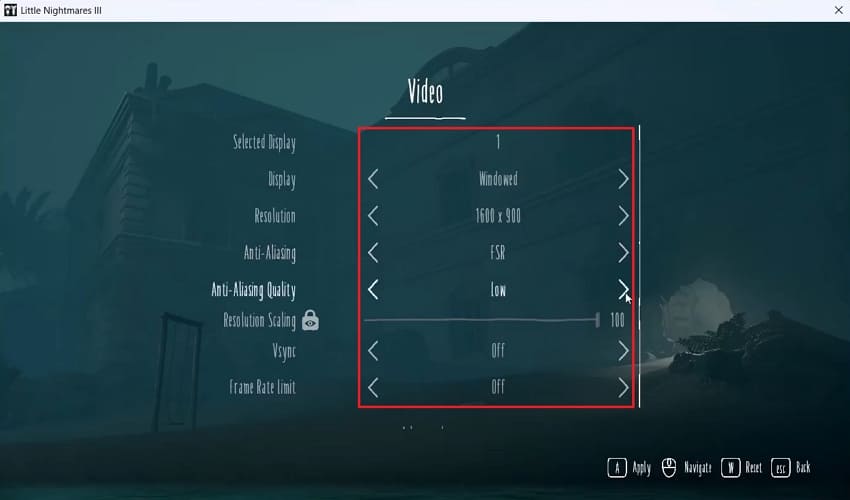
프로 팁. Fatal Error 문제 이후 Little Nightmares III 중요한 게임 파일 복구 방법
위에서 소개한 Little Nightmares III 치명적 오류 모든 수정 방법을 적용했더라도, 문제를 해결하는 과정에서 중요한 게임 파일을 삭제했을 수도 있습니다. 많은 사용자가 이 단계에서 파일 복구 방법과 도구를 찾아 손실된 파일을 품질 저하 없이 복원하고자 합니다. Recoverit은 고급 복구 도구로 시스템 내 손실된 데이터와 파일을 복구하는 신뢰할 수 있는 방법입니다.
사용자는 복구 위치를 지정하면 유틸리티가 해당 디스크를 광범위하게 스캔합니다. 1000가지 이상의 파일 형식을 지원하며 1M+ 저장 장치에서 복구할 수 있습니다. 실수로 파일을 삭제했거나 손상된 경우도 안전하게 복구할 수 있습니다.
주요 기능
- 미리보기 모드:사용자는 복구된 게임 파일을 저장하기 전에 미리보기 창에서 스캔 결과를 확인할 수 있습니다.
- 검색 필터:파일 크기, 파일 유형 등 다양한 검색 필터를 제공하여 검색 결과를 좁힐 수 있습니다.
- 파일 크기:이 도구는 프리미엄 버전으로 업그레이드하지 않아도 최대 100MB의 데이터를 복구할 수 있습니다.
리틀 나이트메어 3 게임 파일 복구 완벽 가이드
답변을 충분히 살펴본 후Little Nightmares III 치명적 오류 해결 방법이제 삭제된 중요한 게임 파일을 복구하는 방법을 알아봅시다:
1. 스캔을 시작할 위치 선택
메인 인터페이스에 진입하면 왼쪽 메뉴에서 "하드 드라이브 및 위치" 탭을 누르세요. 다음으로, 게임이 설치된 디렉터리를 선택하여 스캔을 시작합니다.

2. 딥 스캔 중에 필터 추가
이제 “필터” 아이콘을 클릭하여 드롭다운 메뉴를 확인하세요. 여기서 “파일 유형”, “파일 크기”와 같은 필터를 설정하여 검색 범위를 좁힐 수 있습니다.

3. 내보내기 전에 스캔된 파일 미리보기
게임 파일이 “파일 경로” 패널에 나타나기 시작하면 “미리보기” 화면에서 확인할 수 있습니다. 스캔된 파일이 올바른 경우, “복구” 버튼을 눌러 저장하세요.

결론
치명적인 오류는Little Nightmares III대부분 게임 구성 요소 누락이나 시스템 충돌로 인해 나타납니다. 본 기사에서는 이 오류를 해결하고 향후 유사한 게임 오류를 방지하기 위한 쉬운 해결책들을 살펴보았습니다. 대부분의 사용자는 게임 크래시 문제를 해결하는 데 성공하지만, 그 과정에서 중요한 게임 파일을 삭제하게 되기도 합니다. 이럴 땐 Recoverit을 사용해 삭제된 게임 파일을 복구하는 것을 추천합니다.
자주 묻는 질문
-
1. 오버클러킹이 치명적인 오류의 원인이 될 수 있나요?
불안정한 오버클럭 설정은 고사양 게임에서 시스템 충돌 가능성을 높입니다. 클럭 속도를 낮추면Little Nightmares III 치명적 오류을/를 회피하고 장시간 사용 시 안정성이 향상됩니다. -
2. 장시간 게임 세션 중에 CPU/GPU 온도를 모니터링하는 게 왜 중요한가요?
CPU 또는 그래픽 카드의 온도가 높으면 게임 도중 시스템이 꺼지거나 프레임 드랍이 발생할 수 있습니다. 좋은 발열 관리가Little Nightmares III. -
3. 리틀 나이트메어 3 실행 시 백그라운드 프로그램을 제한해야 하는 이유는?
백그라운드 작업은 게임 실행에 사용할 수 있는 PC 메모리와 CPU 자원을 줄입니다. 방해 요소가 적을수록Little Nightmares III은/는 더 적은 끊김과 예기치 않은 중단 없이 실행됩니다.




 ChatGPT
ChatGPT
 Perplexity
Perplexity
 Google AI Mode
Google AI Mode
 Grok
Grok























